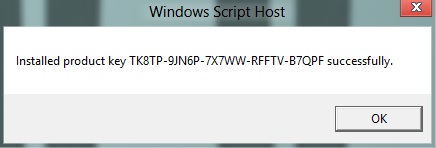Si vous voulez vendre votre ordinateur, pourquoi racheter une licence pour le prochain ? Il est, en effet, possible de garder votre licence Windows pour la transférer gratuitement sur votre nouveau PC. Nous allons voir ensemble dans cet article comment transférer une clé de produit Windows d’un ordinateur à un autre.
Lorsque vous achetez un PC, sachez que le système d’exploitation Windows fourni n’est pas gratuit ! Le fabricant inclus son coût dans le prix de vente de l’appareil. Que vous choisissez de commander un ordinateur assemblé ou chez un grand fabricant, vous pouvez faire baisser la facture globale en refusant l’installation d’une nouvelle licence Windows. A vous ensuite d’installer Windows… et d’activer votre ancienne licence gratuitement.
Attention, au préalable, il est impératif de désactiver votre licence sur le vieux PC avant de la transférer, car vous aurez des problèmes au niveau de l’activation. Les versions OEM vendues sur des PC sans DVD posent parfois quelques problèmes (il semblerait que certaines marques n’autorisent pas cette manipulation).
Allez, sans plus tarder, découvrez comment transférer votre licence Windows sur un autre ordinateur.
Attention ! Ce tutoriel ne fonctionne pas si vous voulez transférer une <strong>licence OEM</strong> de Windows.
Comment transférer votre clé de produit Windows d’un PC à un autre ?
Désinstaller la clé de produit Windows
1. Dans un premier temps, vous devez désinstaller la clé de produit Windows sur le PC sur lequel vous souhaitez retirer la licence Windows. Pour ce faire, lancez l’Invite de commandes en tant qu’administrateur (clic droit sur le menu Démarrer, puis cliquez sur Invite de commandes (admin)).
Pour désinstaller la clé de produit Windows, vous avez besoin de connaître l’ID d’activation liée à cette dernière. Tapez la commande suivante :
slmgr /dlv
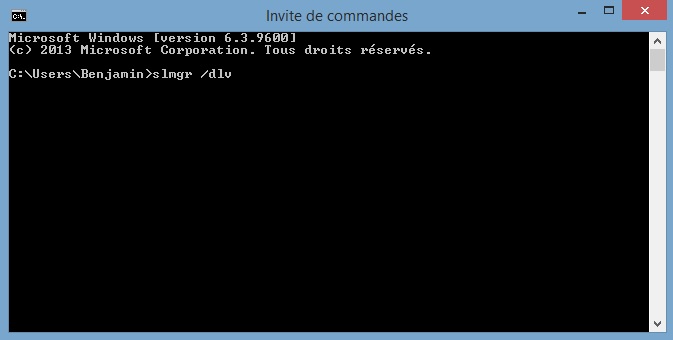
2. Une fenêtre intitulée Windows Script Host s’ouvre. Repérez la ligne ID d’activation et notez l’ID.
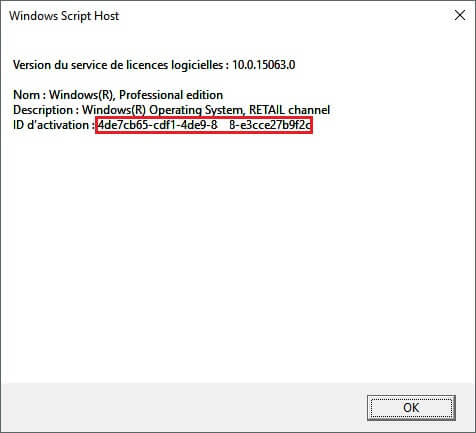
3. À présent, vous pouvez désinstaller la clé de produit Windows en tapant la commande suivante (remplacer ID ACTIVATION par la clé que vous avez précédemment noter) :
slmgr /upk ID ACTIVATION
4. Il ne vous reste plus qu’à installer la clé de produit Windows sur l’autre ordinateur.
Installer la clé de produit Windows
1. Dans le menu Démarrer, tapez « cmd » (sans les guillemets) dans le champ de recherche, faites un clic droit sur « Invite de commandes » puis cliquez sur « Ouvrir en tant qu’administrateur ». Validez lorsqu’on vous le demandera. Dans cette nouvelle fenêtre, tapez la commande suivante (où les Y sont les clés de votre licence) :
slmgr /ipk YYYYY-YYYYY-YYYYY-YYYYY
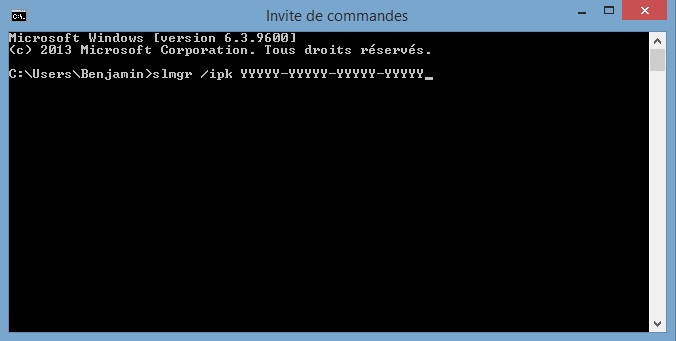
Attention, il ne s’agit pas du numéro d’activation, mais bien de votre serial que vous trouverez dans la boîte de Windows ou sur l’autocollant placé sur votre ancien PC (que vous pouvez vendre, formater ou jeter à présent).
2. Tapez ensuite la commande suivante pour valider :
slmgr /ato
3. Redémarrez votre PC, et le tour est joué !
Une autre solution consiste à taper slui 3 pour avoir une interface graphique plus claire.